- লেখক Jason Gerald [email protected].
- Public 2024-01-15 08:10.
- সর্বশেষ পরিবর্তিত 2025-01-23 12:07.
এই উইকিহাও আপনাকে শেখায় কিভাবে আপনার কম্পিউটারকে একটি সিডি থেকে শুরু করতে হয়, আপনার কম্পিউটারের অভ্যন্তরীণ হার্ড ড্রাইভ থেকে নয়। আপনি যদি আপনার কম্পিউটারে অন্য অপারেটিং সিস্টেম ইনস্টল করতে চান তাহলে এটি খুবই উপকারী।
ধাপ
2 এর 1 পদ্ধতি: উইন্ডোজ কম্পিউটারে

ধাপ 1. কম্পিউটারে সিডি োকান।
আপনি কম্পিউটারের সিডি ট্রেতে লোগো দিয়ে মুখোমুখি সিডি রেখে এটি করতে পারেন। সিডিতে অবশ্যই উইন্ডোজের সংস্করণ তালিকাভুক্ত থাকতে হবে।

ধাপ 2. শুরুতে যান
এটি নীচের বাম কোণে উইন্ডোজ লোগোতে ক্লিক করে বা উইন টিপে করা যেতে পারে।
উইন্ডোজ 8-এ, স্ক্রিনের উপরের ডানদিকে কোণায় মাউস কার্সার রাখুন, তারপর ম্যাগনিফাইং গ্লাসে ক্লিক করুন।
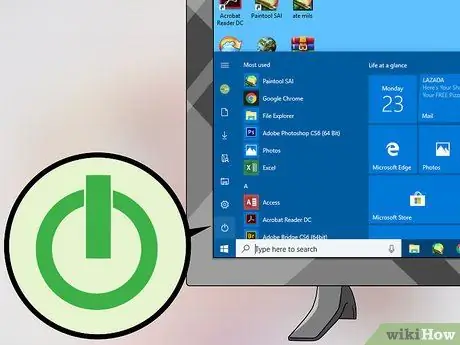
ধাপ 3. ক্লিক করুন
এটি স্টার্ট উইন্ডোর নিচের বাম কোণে।
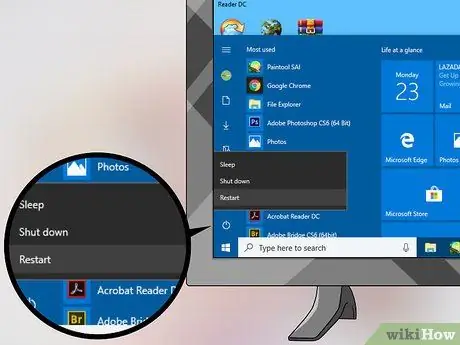
ধাপ 4. প্রদর্শিত মেনুর নীচে অবস্থিত রিস্টার্ট অপশনে ক্লিক করুন।
যদি এখনও প্রোগ্রাম চলমান থাকে, তাহলে আপনাকে ক্লিক করতে বলা হতে পারে যাইহোক পুনরায় আরম্ভ করুন চালিয়ে যাওয়ার জন্য।

পদক্ষেপ 5. ডেল কী টিপুন এবং ধরে রাখুন অথবা সেটআপ প্রবেশ করতে F2।
যে বোতামগুলি টিপতে হবে তা পরিবর্তিত হতে পারে। বেশিরভাগ কম্পিউটার আপনাকে প্রারম্ভে একটি বার্তা দিয়ে জানিয়ে দেবে যে "সেটআপ প্রবেশ করতে [কীবোর্ড কী] টিপুন" বা অনুরূপ কিছু। সুতরাং, এই বার্তাটি সন্ধান করুন যখন BIOS এ প্রবেশ করার জন্য কী কী টিপতে হবে তা জানতে কম্পিউটার পুনরায় চালু হয়।
আপনার কম্পিউটারে BIOS কী এর জন্য আপনার কম্পিউটার ম্যানুয়াল বা কম্পিউটার প্রস্তুতকারকের ওয়েবসাইটে দেখুন।
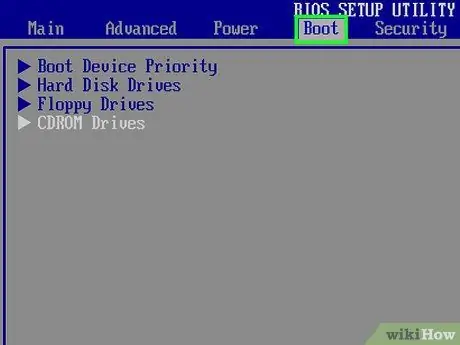
ধাপ 6. বুট ট্যাবে যান।
এই ট্যাবটি নির্বাচন করতে তীরচিহ্নগুলি ব্যবহার করুন।
আপনি যে কম্পিউটারটি ব্যবহার করছেন তার নির্মাতার উপর নির্ভর করে ট্যাব বুট নামকরণ করা যেতে পারে বুট অপশন.
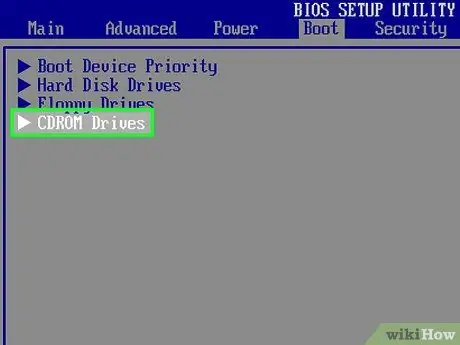
ধাপ 7. সিডি-রম ড্রাইভ বিকল্পটি নির্বাচন করুন।
আপনি তীরচিহ্নগুলি টিপে এটি করতে পারেন যতক্ষণ না এই বিকল্পটি ঘিরে একটি বাক্স থাকে।
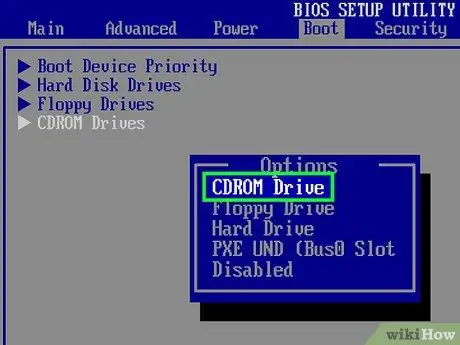
ধাপ Press। + বোতাম টিপুন পর্যন্ত সিডি-রম ড্রাইভ প্রথমে আসে।
এটি বুট বিকল্প তালিকার একেবারে শীর্ষে রাখে।
BIOS স্ক্রিনের ডান পাশে তালিকাভুক্ত নির্দেশাবলী অনুসারে আপনাকে একটি ভিন্ন কী টিপতে হতে পারে।
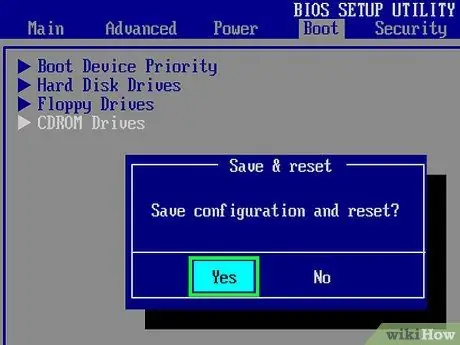
ধাপ 9. আপনার সেটিংস সংরক্ষণ করুন।
স্ক্রিনের নীচে কোন কী চাপতে হবে (যেমন F10) যা "সেভ এবং এক্সিট" এর মতো কাজ করে। বোতাম টিপলে কম্পিউটার সিডি ড্রাইভ ব্যবহার করে বুট হবে।
আপনার পরিবর্তনগুলি নিশ্চিত করতে আপনাকে এন্টার টিপতে হতে পারে।
2 এর পদ্ধতি 2: ম্যাক কম্পিউটারে

ধাপ 1. কম্পিউটারে সিডি োকান।
আপনি আপনার ম্যাকের সিডি স্লটে সিডি (লোগো মুখোমুখি হওয়া উচিত) রেখে এটি করতে পারেন। সিডিতে অবশ্যই ম্যাক ওএস সংস্করণ থাকতে হবে যা নির্দেশ করে যে আপনি এটি বুট করতে ব্যবহার করতে পারেন।
কিছু ম্যাক কম্পিউটারে সিডি স্লট থাকে না। আপনার ম্যাকের সিডি স্লট না থাকলে বাইরের সিডি ড্রাইভ কিনুন।

ধাপ 2. ক্লিক করুন
যা উপরের বাম কোণে অবস্থিত।
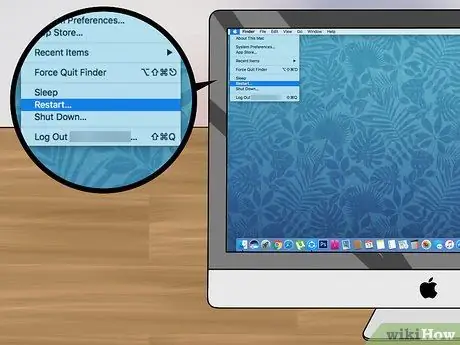
ধাপ 3. পুনরায় চালু ক্লিক করুন।
এটি অ্যাপল মেনুর নীচে।
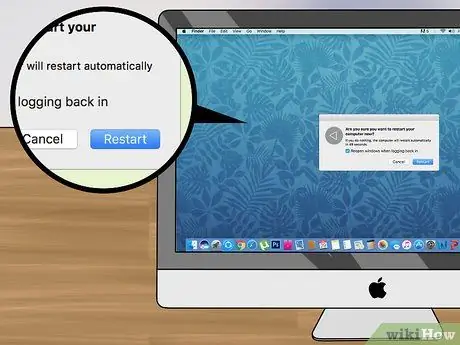
ধাপ 4. অনুরোধ করা হলে পুনরায় চালু করুন ক্লিক করুন।
আপনার ম্যাক কম্পিউটার পুনরায় চালু হবে।
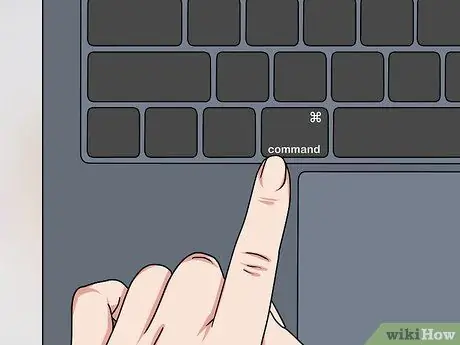
ধাপ 5. কমান্ড কী চেপে ধরে রাখুন।
আপনার ম্যাক পুনরায় চালু হওয়ার সাথে সাথে কমান্ড কী টিপুন এবং ধরে রাখুন এবং স্টার্টআপ ম্যানেজার উইন্ডোটি উপস্থিত না হওয়া পর্যন্ত এটি ধরে রাখুন।

পদক্ষেপ 6. সিডি আইকনে ক্লিক করুন।
এটি সাধারণত নীচে "ম্যাক ওএস এক্স ইনস্টল ডিভিডি" এর মতো কিছু বলে। একবার আপনি এটিতে ক্লিক করলে এই আইকনটি নির্বাচন করা হবে।

ধাপ 7. রিটার্ন টিপুন।
সিডি ড্রাইভ থেকে ম্যাক বুট হবে।






